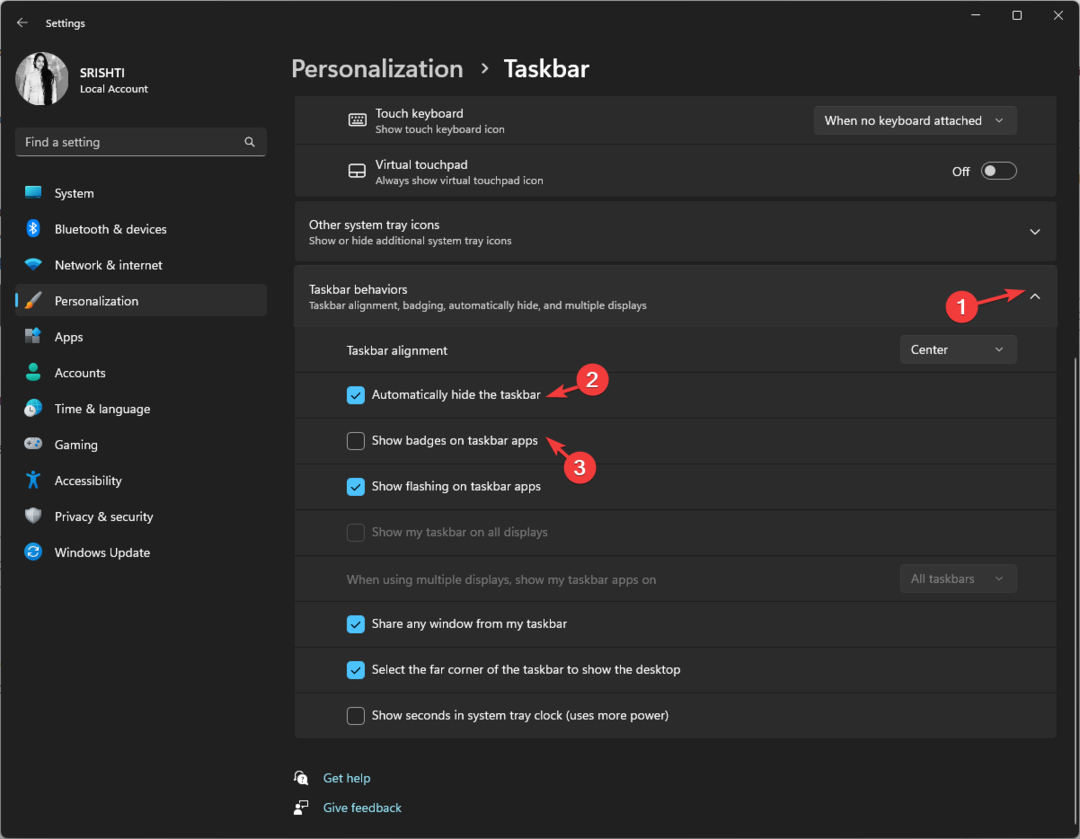Certifique-se de que sua barra de tarefas esteja encaixada na parte inferior para que o widget apareça
- Se o widget de notícias e interesses não aparecer quando você clicar na barra de tarefas, pode ser um problema de sistema operacional desatualizado.
- Depois de verificar se há atualizações e o erro persistir, habilite o recurso por meio da Diretiva de Grupo ou do Editor do Registro.
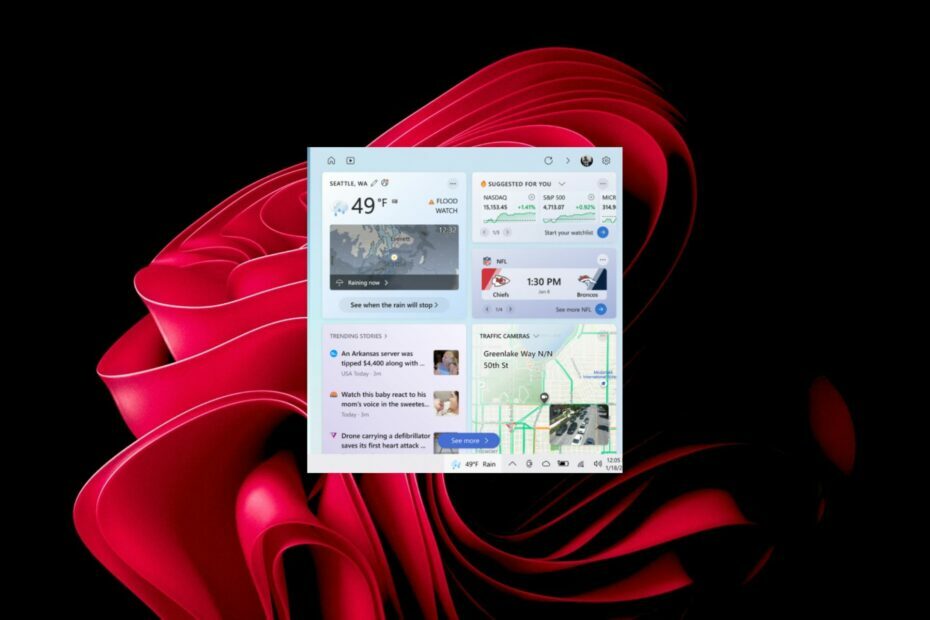
Não é legal como podemos nos manter atualizados com tudo o que está acontecendo no mundo diretamente de nossas barras de tarefas? É um método rápido para mantê-lo informado enquanto estiver trabalhando, caso não tenha tempo de acompanhar as notícias.
Bem, alguns usuários estão no escuro, pois suas notícias e interesses não são exibidos em suas barras de tarefas. Provavelmente pode ser um problema de internet, mas vamos explorar todos os caminhos para recuperar esse importante widget.
Por que notícias e interesses não são atualizados?
Se você está se perguntando por que seu widget de notícias e interesses não está atualizando ou aparecendo na barra de tarefas, abaixo estão alguns motivos possíveis:
- O widget está oculto – Embora o widget de notícias e interesses possa ser uma informação importante, alguns o consideram perturbador. Eles podem escondê-lo da barra de tarefas para evitar que ele apareça sempre que você passar o mouse sobre essa área.
- Widgets desativados – Em alguns casos, os widgets são desativados e você pode ter que ativá-los para recuperar seu widget de notícias e interesses.
- Widgets conflitantes - Se você baixou widgets de terceiros semelhante ao widget de notícias e interesses, eles podem não aparecer porque o outro programa desativou aplicativos que executam as mesmas tarefas.
- SO desatualizado – Se você não verifica as atualizações do sistema há algum tempo ou desabilitei-os permanentemente, pode ser por isso que seu widget de notícias e interesses não está sendo exibido.
- Conexão ruim – Se você está tendo problemas com sua conexão, o widget de notícias e interesses pode não aparecer porque os dados não podem ser buscados.
- Contágio do vírus – Se um vírus se infiltrou em seu sistema, alguns recursos podem não funcionar normalmente, o que pode ser o motivo pelo qual seu widget de notícias e interesses não está sendo exibido.
Como recupero as notícias e os interesses na minha barra de tarefas?
Verifique as seguintes condições antes de passar para as soluções ligeiramente técnicas:
- Certifique-se de que sua barra de tarefas não esteja oculta e encaixada na parte inferior.
- Verifique e certifique-se de ter uma conexão de internet estável.
- Tente reiniciar o seu PC.
1. Verifique se há atualizações
- Acerte o janelas tecla e clique em Configurações.

- Clique em atualização do Windows então selecione Verifique se há atualizações.

- Aguarde a conclusão da verificação e, se disponível, clique em Baixe e instale.

2. Executar uma verificação de vírus
- aperte o janelas chave, pesquisa Segurança do Windows, e clique Abrir.

- Selecione Proteção contra vírus e ameaças.

- Em seguida, pressione Escaneamento rápido sob ameaças atuais.

- Se você não encontrar nenhuma ameaça, execute uma verificação completa clicando em Opções de digitalização logo abaixo Escaneamento rápido.

- Clique em verificação completa, então Escaneie agora para executar uma varredura profunda do seu PC.

- Aguarde o processo terminar e reinicie o sistema.
Mesmo que você esteja usando o Windows Defender para proteger seu PC, ele não é totalmente seguro contra ataques de malware mais avançados. Para obter uma poderosa defesa contra vírus, você precisaria de uma atualização.
Felizmente, você pode encontrar muitos ferramentas antivírus úteis e contam com sua segurança aprimorada e alta taxa de detecção para todos os tipos de ameaças.
3. Habilitar via política de grupo
- Acerte o janelas + R chaves para abrir o Correr comando.
- Tipo gpedit.msc na caixa de diálogo e clique Digitar.

- Navegue até o seguinte local:
Computer Configuration/Administrative Templates/ Windows Components/News and interests
- Clique duas vezes em Habilitar notícias e interesses na barra de tarefas.
- Verifica a Habilitado caixa e clique em Aplicar e OK para salvar as alterações.
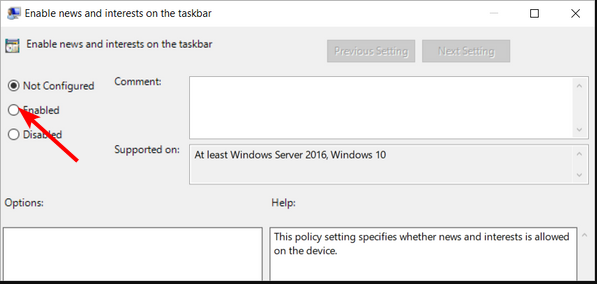
- Desativar temporariamente o Windows Defender: 4 maneiras fáceis de fazer isso
- Como desativar o log de eventos do Windows [etapas fáceis]
- O TLS não está aparecendo no registro? Como habilitá-lo
- A licença do Windows permite apenas um idioma? Como adicionar mais
- Faça o Windows 11 parecer com o Windows 10 [7 dicas]
4. Habilitar através do Editor do Registro
- Recomendamos fortemente que você evite editar o registro, mas se necessário, antes de fazer qualquer alteração, certifique-se de criar um backup ou um ponto de restauração. Isso garantirá que você tenha um ponto de retorno seguro caso algo dê errado.
- Acerte o janelas + R chaves para abrir o Correr comando.
- Tipo regedit na caixa de diálogo e clique Digitar.

- Navegue até o seguinte local:
HKEY_CURRENT_USER\Software\Microsoft\Windows\CurrentVersion\Feeds - Clique com o botão direito em ShellFeedsTaskbarViewMode, mas se não estiver disponível, clique com o botão direito do mouse em um espaço em branco à direita e selecione Novo valor DWORD (32 bits). Renomeie como ShellFeedsTaskbarViewMode.
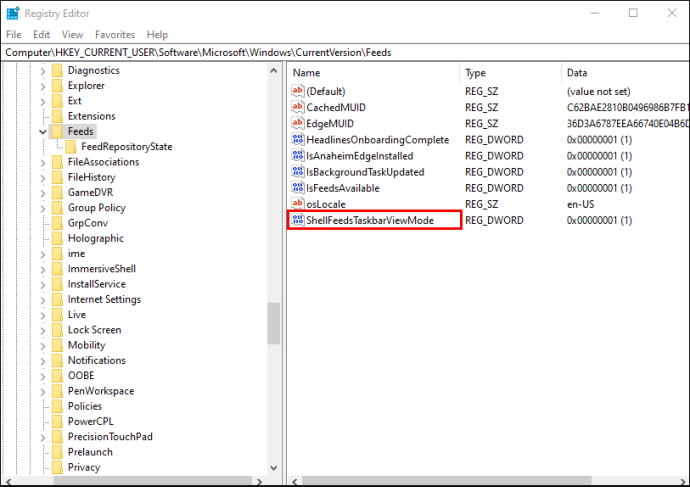
- Clique duas vezes nele e digite 1 no campo dados de valor entrada.
- Feche o editor de registro e reinicie o seu PC.
Você descobrirá que, na maioria das vezes, simplesmente não habilitou o recurso e basta ajustar essas configurações.
Com isso fora do caminho, gostaríamos de direcionar sua atenção para outro guia interessante. Se você gostaria de mude o idioma do seu widget, temos todos os detalhes sobre como fazê-lo.
Informe-nos sobre quaisquer pensamentos adicionais que você possa ter sobre este tópico na seção de comentários abaixo.